
【自腹で実験】YouTube動画広告対決「インストリーム広告」VS「インフィード広告」どっちが再生される?チャンネル登録者数は増える?
この動画をご視聴いただくことで、効率的にYoutubeチャンネルの動画の再生数アップとチャンネル登録者数を獲得できますので、最後まで動画のご視聴、よろしくお願いします。
まず初めに、こちらがわたしのYoutubeの管理画面になります。

今回インストリーム広告として出稿した動画は5000回の視聴回数がありました。
インストリーム広告とは動画の途中で挿入されるスキップ可能な広告のことです。
次に、検索結果や関連動画に表示されるインフィード広告として出稿した動画は331回の再生がありました。
一見するとインストリーム広告の圧勝に見えますが、かかった広告費で見ると驚きの結果となりました。
「インフィード広告」と「インストリーム広告」の違いはこんな感じです。

広告出稿する際にとても重要な部分なので、頭のなかに叩き込んでください。
今回は、難しい広告コンバージョンのトラッキング タグの設定は行いませんので、単純にYoutube動画を宣伝する目的であれば、今回の動画はとても参考になると思います。
それでは、広告の入稿作業を早送りでお見せします。
入稿時の日付は2025年の2月17日です。
最初に、検索結果などに載せることができる、「インフィード広告」の設定から行います。

Google広告の管理画面のデザインは頻繁に変更になるので、あなたがこの動画を見ているときは、別の表示になっているかもしれません。
広告の設定方法に関しては、重要な箇所しか説明しないので、サクサク動画を進めてご視聴いただけます。
Google広告の管理画面にログインしたら、キャンペーン設定を行います。
重要な項目として、期間中にいくら広告費を使うかがあります。

ここで入力した金額が、広告として使われます。
もちろん手動でいつでも止めることができるので、ここでの設定はおおよその金額で構いません。
次に広告の配信開始日と終了日を入力します。
地域は日本で設定します。
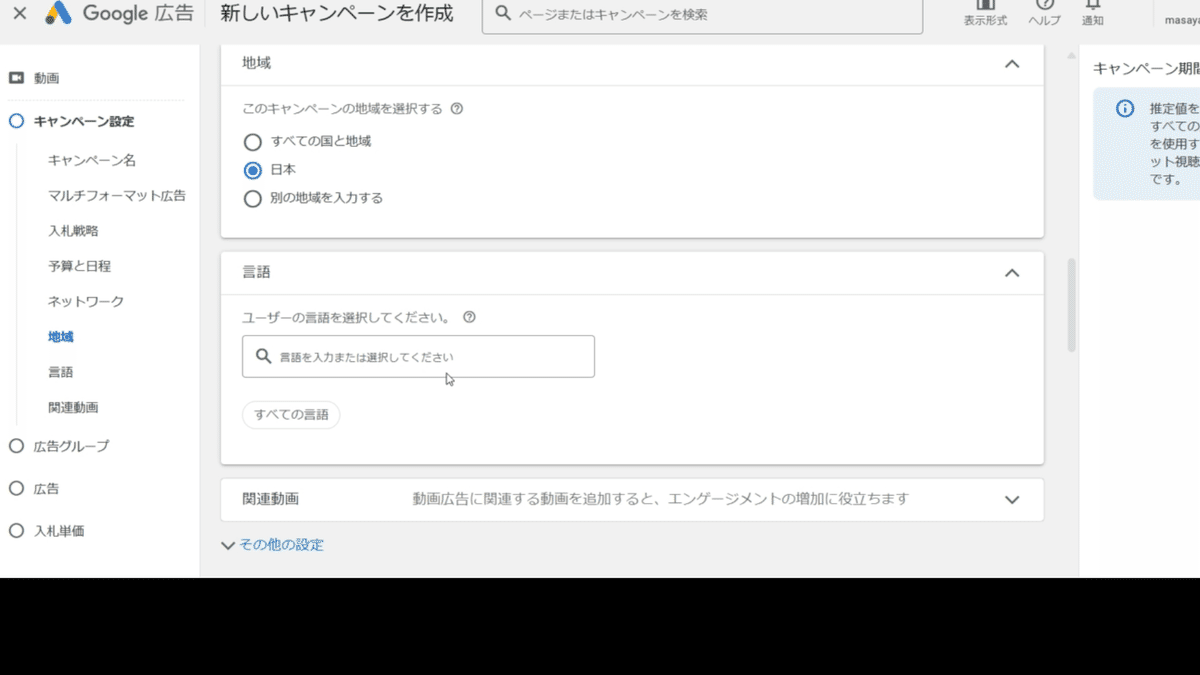
言語も日本で設定します。
広告グループは後で見たときにわかる名前にしましょう。
その他の設定のところに、デバイスという項目があります。
動画の最後にお伝えしますが、ここでの設定をミスしたせいで、とんでもない結果になったので、
反面教師として、皆様は失敗しないようにしてください。

次に、画面の左のタブにあるオーディエンスの情報を入力します。
どのジャンルに興味があるのかといった、広告の配信先のユーザー属性ですね。
今回はリフォームとします。
次にユーザー属性ですね。
男性で、35歳から54歳までとします。
次にユーザーの絞り込みですね。
ここも先ほどと同様にリフォームとします。
広告主のデータ、ここの項目は広告を出稿する側の情報ですね。
ここはよくわからないので、未入力とします。
次に、コンテンツです。
ここは、web集客コンサルとかのキーワードを入力しました。
トピックはリフォームとします。
設定する項目が多すぎます。
Meta広告のようにAIで自動でターゲティングしてくれないのですかね。
キーワードの選定が出来ないと厳しいかなといった印象です。
ちなみに、ここでの設定が適当でも、同一ジャンルのヒットチャンネルの関連動画に表示させるといったコバンザメ手法もありますので、そちらはこの後で教えます。
次に、画面の左側のメニューの広告となる動画の設定です。
インフィード広告では、マルチフォーマットで最大で5個動画をアップできるようです。

デスクトップ、モバイル、タブレットなど、複数のプラットフォームで最適なフォーマットを自動的表示します。
今回は1つの動画で、ランディングページはnoteの記事ページとしました。

マルチフォーマット広告における「最終URL」とは、広告をクリックしたユーザーが最終的に遷移するランディングページ(LP)のURLのことを指します。
次に、画面の左の入札単価の設定です。
今回はCPV5円で設定してみます。

CPV(Cost Per View)とは、YouTube広告における「1回の視聴あたりのコスト」を指します。
ちなみに、ここで入力した金額はあくまで目安となり、Google側でより多く視聴されるように変動します。
わたしの場合、5円でスタートしたものの、まったく再生されなかったので、あとで10円に上げました。
これで問題なく広告配信され動画も再生されました。
次に、広告の配信エリアを絞り込んでみましょう。
画面の左側のメニューのキャンペーン設定の地域をクリックします。

先ほどは日本国内で配信としましたが、都道府県や市町村、あるいは自宅や会社から半径20キロ圏内といった指定ができます。
リーチ数のおおよその人数もわかります。
キャンペーンの上限金額は5万円としました。
これで設定が終了しました。
インフィード広告の設定は完了です。
次に、インストリーム広告の設定に進みます。
キャンペーンのところの、スキップ可能なインストリーム広告で作成します。
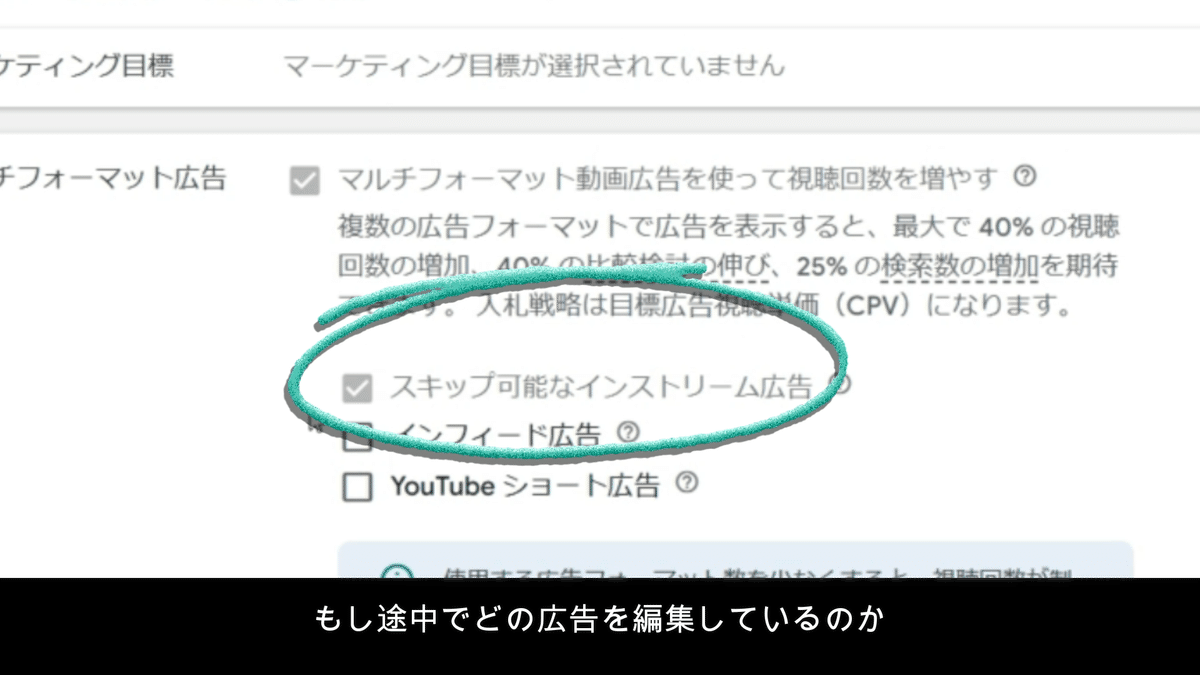
もし、途中でどの広告を編集しているのかわからなくなったら、画面上部のメニューから目的の広告を探すとよいです。
基本的な設定は、先ほどのインフィード広告と同じなので、データの入力画面は省略します。
入札単価は2円とします。
確認画面ではインストリーム広告となっています。
ちなみに広告を登録しても、すぐに配信できるわけではありません。
審査には半日程度かかると思います。
わたの場合、5時間ほどで承認が下りました。
さて、無事に広告が配信されると、管理画面から動画の再生状況を見ることが出来ます。
入稿時の日付は2月17日でしたが、3日後の配信状況です。
スキップできるインストリーム広告は成果が思わしくなかったので、途中で手動停止しました。

約1万回表示されて半分の5千回が再生されました。
平均広告視聴単価は1.5円です。
5000回かける1.5円で、投じた費用は約7600円ほどになります。
次に、検索結果などに表示されるインフィード広告を見てみましょう。
画面の上のメニューから切り替えを行います。
こちらがインフィード広告の成績になります。

約2万3千回表示され、249回再生されています。
広告視聴単価 CPV(Cost Per View)は13.8円となります。
かかった費用は3400円ほどです。
実は、途中で広告の設定の誤りに気付き、即時停止しました。
配信の停止と再開は、こちらのボタンで簡単に切り替えができます。

更に2日経った、2月22日に、あることに気付きました。
2つの落とし穴ということで、2点注意したいことを皆様にシェアしたいと思います。
まず、こちらがインフィード広告のYoutubeの管理画面です。

約300回の視聴でチャンネル登録者数はプラス1でした。
動画の視聴維持率も通常の動画に比べで半分以下です。

広告出稿するのだから、思いっきり広告感まる出しで、動画を作ったのですが、それが裏目に出ました。
サムネイルが工夫されておらず、また、動画の内容も広告なので離脱率が激しすぎます。
これでは、チャンネル登録者数が増えるわけないですよね。
次に、2つ目、デバイス設定の落とし穴です。
インフィード広告だと、モバイルとタブレットは半々でした。

次にこちらがインストリーム広告の視聴者です。
ここである、衝撃的な事実に気付きました。

テレビでの配信が69%って何ですか?
2つを見比べてみましょう。

右が動画の最初や途中に流れるインストリーム広告です。
左が検索結果や関連動画などで表示されるインフィード広告です。
インフィード広告のタブレットの表示率が高いのも気になりますよね。
データによるとモバイルが約70%、タブレット約5%、パソコン約15%、テレビ約10%というデータがあります。

わたしの個人的な推測にはなりますが、おそらく多くの人が広告出稿するときに、スマートフォンとパソコンに配信する設定にしていて、テレビとタブレットには配信しない設定にしているのでは?との予測が成り立ちます。
つまり、デバイスの指定をしないと、YouTube側でデバイスの指定をしていない人の動画をテレビやタブレットに優先的に配信するということです。
テレビで配信してほしくない人は、デバイスの設定をするようにしましょう。

逆に言えば、タブレットやテレビといった不人気なデバイスは、単価が安く入札できる可能性があります。
動画の内容をテレビに最適化してデバイス指定して配信するといったやり方も有効ですね。
ちょうど、テレビのコマーシャルのような位置付けです。
小さい文字はYoutubeでは不向きとされますが、テレビなら小さい文字も見えますからね。
最後に、もう一つ裏技紹介します。
検索結果などに表示させることが可能なインフィード広告ですが、同じジャンルの関連動画に強制的に表示させるコバンザメ手法というのがあります。
googleのアルゴリズムが、ターゲットとなる動画の属性を解析して、より高い精度で動画の配信先を決めることが出来ます。
やり方は、管理画面の左のメニューのキャンペーンから、画面の上のキャンペーンから目的のキャンペーン広告を選択します。
キャンペーン広告の右横の歯車マークをクリックして次の画面に関連動画というのが現れるので、ここでターゲットとなる動画を指定します。


最大で5個まで入力できるので、関連動画として載せたいチャンネルの動画を検索して指定すればよいです。
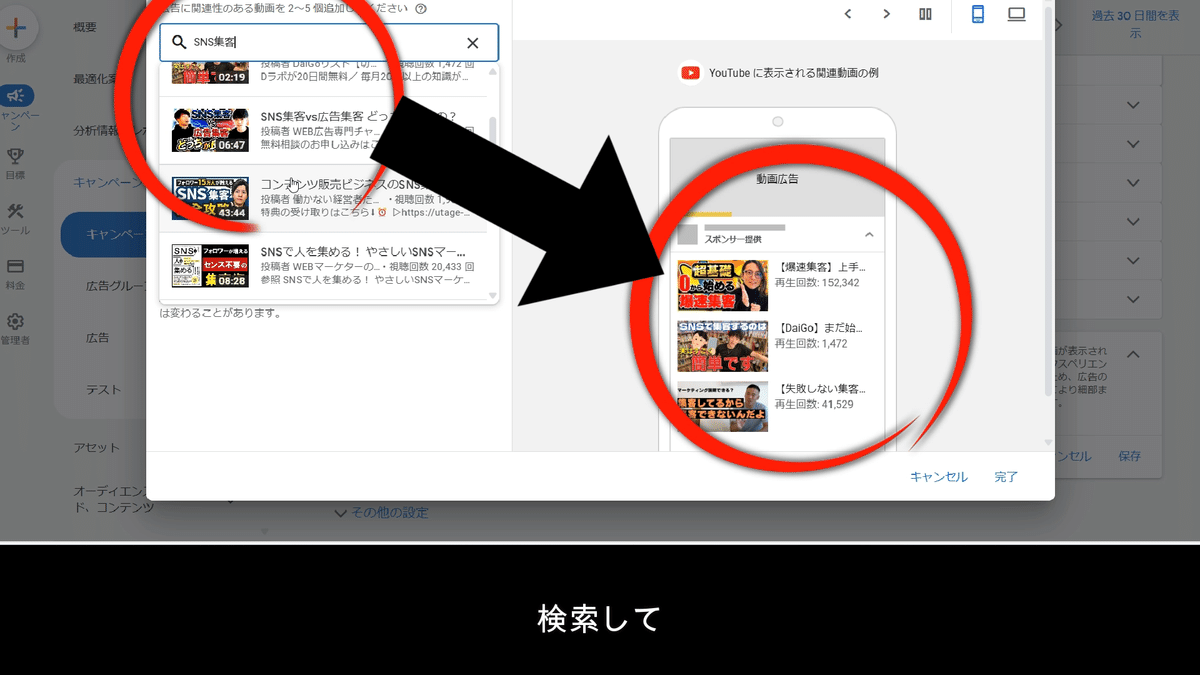
これで、YouTubeのアルゴリズムがあなたの狙いを理解して、同じジャンルの関連動画に載りやすくなります。
いかがでしたか?
インフィード広告は、検索結果や関連動画に表示されることから、サムネイルがとても重要。
自信作の動画を広告として宣伝することで、チャンネル登録者数を増やすことが可能です。
この時、関連動画をきちんと設定することで、狙い通りの視聴者にターゲティングすることが可能となります。
また、インストリーム広告に関しては、不人気のデバイスであるテレビにフォーカスした戦略は面白そうですよね。
テレビCMのような動画を作成して、地域を限定しデバイスをテレビに限定して配信すれば、さながらテレビコマーシャルと同じような宣伝が可能となります。
やり方は、画面の左のキャンペーンから、画面の上のキャンペーン設定を選択、デバイスの広告をテレビのみにする。
サポートが必要な方はLINEなどからお気軽にお問い合わせください。

LINE登録はこちら
https://lin.ee/HvvT7HUk
